Как сделать анимированный Gif бесплатно для ваших сообщений в блоге
Опубликовано: 2022-12-03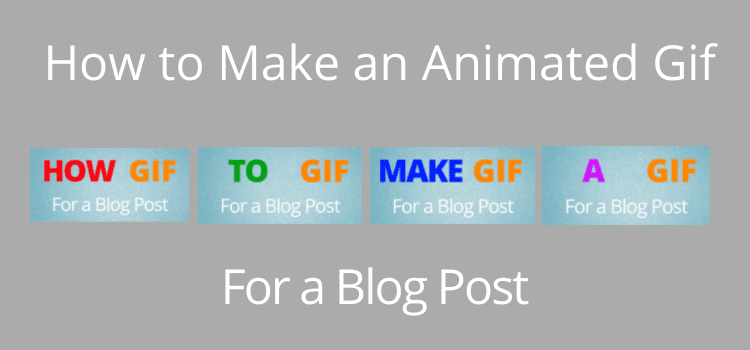
Вы, вероятно, ассоциируете анимированный gif с социальными сетями.
Обычно они представляют собой короткие видео для развлечения и часто представляют собой небольшие фрагменты, взятые из видео на YouTube.
Если это только для развлечения, вы можете найти тысячи бесплатных библиотек GIF в Интернете, поэтому вам не нужно создавать анимированный GIF самостоятельно.
Возможно, если бы тема этого поста была о книгах, которые действительно переворачивают страницы, я мог бы добавить что-то вроде приведенного ниже.
Я знаю, что это не самый захватывающий высококачественный gif из когда-либо созданных, но он подходит для того, чтобы показать вам, что вы можете добавить его в сообщение в блоге на большинстве платформ для ведения блогов.
Если вы используете WordPress, вы можете загрузить GIF так же, как вы загружаете все свои изображения в редакторе изображений.
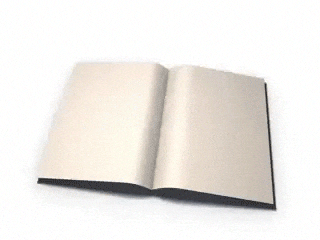
Как сделать гифку?
Многие гифки, которые вы видите в Интернете, сделаны из видеофайлов и конвертированы видеокадры в слои.
Он включает в себя довольно много работы. Некоторые из них используют сотни отдельных видеокадров импорта файлов.
Чтобы превратить видео в gif, вам нужно скопировать отдельные кадры видео.
Некоторые люди создают анимированный gif в Photoshop, что немного сложно.
Я не эксперт. Но из того, что я мог понять, вам нужно загрузить кадры из слоев, а затем загрузить файлы в стек.
Я остановился на этом, потому что это было слишком сложно для меня.
Для сообщения в блоге или статьи файлы gif — это файлы изображений, которые имеют ограниченное применение. Но время от времени они полезны.
Я поигрался с изображением заголовка, прежде чем писать этот пост.
После всех своих экспериментов я решил остановиться на неподвижном изображении. Но чтобы не тратить всю мою работу, вот сделанная мной gif-версия.
Он работает для создания покадровой анимации, которую вы можете быстро использовать в записи блога.
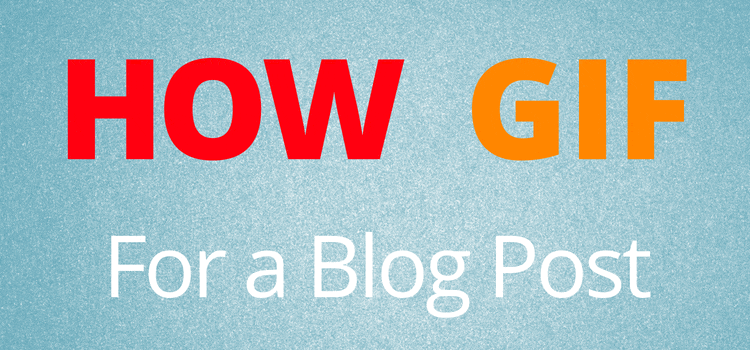
Как сделать гифку, простой способ
Самый простой способ создать анимированные GIF-файлы — использовать бесплатный онлайн-сервис для создания GIF-файлов или программу для создания GIF-файлов.
Их много, и все они работают по схожему принципу.
Но сначала вам нужно создать слайды, которые вы собираетесь использовать для создания гифки.
В приведенном выше примере я использовал Canva для создания четырех изображений и изменил слова и цвет текста на каждом изображении.
Затем я воспользовался бесплатным онлайн-инструментом для создания гифок. Есть из чего выбрать, если вы выполните поиск в Google.
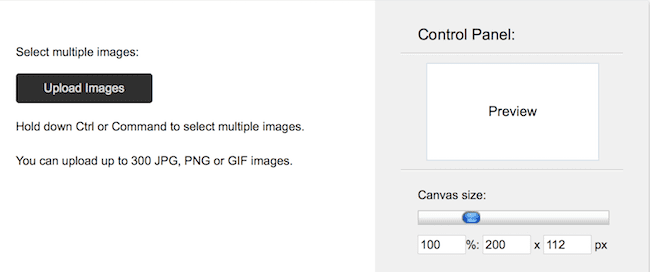
Просто нажмите «Загрузить изображения», чтобы выбрать файлы. Каждое изображение будет создавать новый слой.
Затем, как только вы загрузите их все, вы можете внести некоторые незначительные изменения, прежде чем просматривать свой gif.
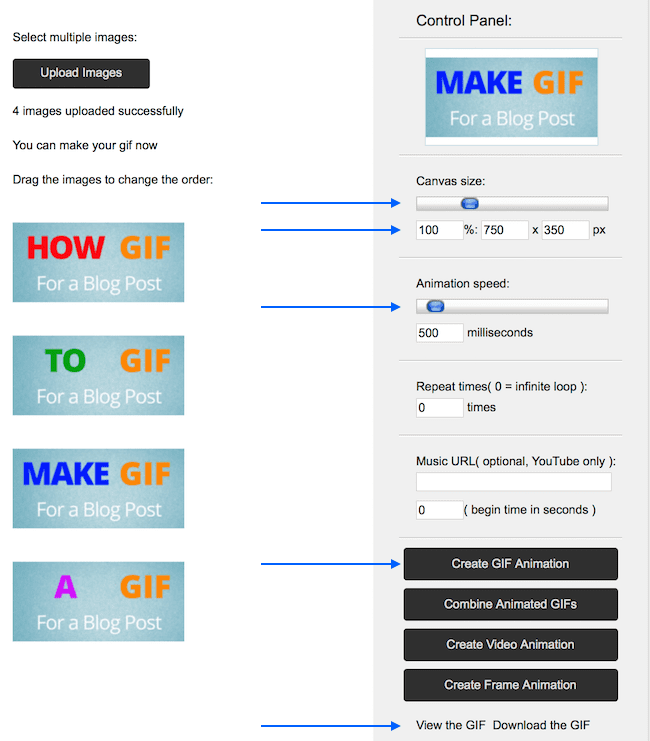

Если ваши слайды расположены в неправильном порядке, вы можете изменить это, перетащив их.
У вас есть несколько настроек, которые вы можете изменить.
Размер холста соответствует размеру изображения. Установите его в соответствии с вашим блогом, но обычно 750 пикселей достаточно.
Конечно, размер файла увеличится, если вы сделаете его слишком большим, что может замедлить скорость загрузки вашей страницы.
Скорость анимации — это скорость смены слайдов. Вы должны поэкспериментировать с этой настройкой, чтобы найти наилучшую скорость для того типа GIF, который вы хотите создать.
Когда вы выбрали свои настройки, нажмите «Создать GIF-анимацию».
Затем вы увидите загрузку меню ниже с «Просмотр» или «Скачать». Нажмите «Скачать файл», и вы сделали свой gif.
Если вы попытаетесь открыть файл с помощью средства предварительного просмотра изображений, вы увидите только слайды. Чтобы проверить свой новый gif, вам нужно будет открыть его в Chrome, Safari или Firefox.
Что вы можете сделать с GIF в сообщении в блоге?
Основное использование GIF-файлов в блоге — это сокращение информации или длинных списков.
Использование столбцов на странице блога больше не является хорошей идеей, потому что они не реагируют.
Это означает, что они не будут корректно отображаться на мобильном телефоне.
Столбцы просто уменьшаются в размере, чтобы соответствовать маленькому экрану. Тогда текст становится слишком мелким, чтобы его можно было прочитать.
Без использования колонок, если бы я хотел включить список из семидесяти пяти самых популярных книг, он растянулся бы далеко-далеко вниз по странице на ноутбуке и дальше на телефоне или планшете.
Лучше использовать гифку.
Снова нужно сделать слайды, но на этот раз я использовал скриншоты, а затем обрезал их все до одинакового размера.
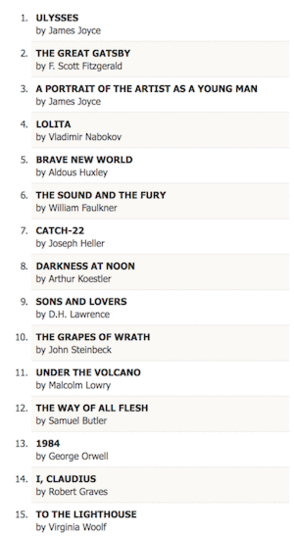
Теперь мой список из 75 книг занимает гораздо меньше места на странице.
Кроме того, на маленьком экране, таком как телефон или планшет, размер GIF будет автоматически изменяться, чтобы соответствовать размеру.
Я оптимизировал гифку выше, чтобы она загружалась как можно быстрее.
Но вы можете выбрать степень сжатия, если хотите, чтобы текст был более четким.
Вывод
Вы не собираетесь использовать GIF в каждом посте в блоге или статье, которую вы пишете.
Но время от времени они бывают полезны, особенно для размещения большого количества информации в управляемом пространстве.
Мне потребовалось несколько попыток, чтобы найти, что сработало, а что нет.
Я обнаружил, что необходимо изменить размер изображений, которые я использовал, прежде чем пытаться создать новый gif.
Вы можете сделать этот расчет на основе размеров изображений, которые вы сейчас используете в своем блоге.
Самая большая ошибка, которую вы можете совершить, — создать gif, который намного шире, чем максимальная ширина страницы вашего блога.
Вы можете проверить это в своей теме. Если вы используете боковую панель, ширина может быть от 600 до 800 пикселей.
Если вы используете GIF-файл, который, возможно, вдвое превышает ширину вашей фактической страницы блога, он будет автоматически изменен вашей платформой блога.
Для вас это будет выглядеть нормально, но скорость загрузки вашей страницы резко снизится из-за большого размера файла.
Помимо проблемы с размером, нет ничего особенного в том, чтобы включить GIF в свои сообщения в блоге.
Используйте гифки в нужном месте по правильным причинам. Они могут быть практичным инструментом для использования в ваших сообщениях в блоге, чтобы предоставить вашим читателям некоторые типы информации в гораздо лучшей форме.
Связанное чтение: 50 бесплатных программных инструментов и приложений для письма
